Win8.1正式版系统如何修改临时文件夹路径提高电脑性能
更新日期:2023-08-12 16:02:42
来源:投稿
手机扫码继续观看

大家知道我们的电脑中都有一个临时文件夹,win8.1系统也不例外,Win8.1临时文件夹路径怎么修改?大家也都知道C盘也是系统盘,它的空间大小也会影响到电脑的性能和运行速度、在win8.1系统中的临时文件都是保存到系统盘里,如果临时文件多了那么C盘的空间也会随着变小,那么在win8.1中如何更改临时文件夹的位置呢?小编下面跟大家分享Win8.1正式版系统如何修改临时文件夹路径提高电脑性能的方法,大家一起来学习吧!
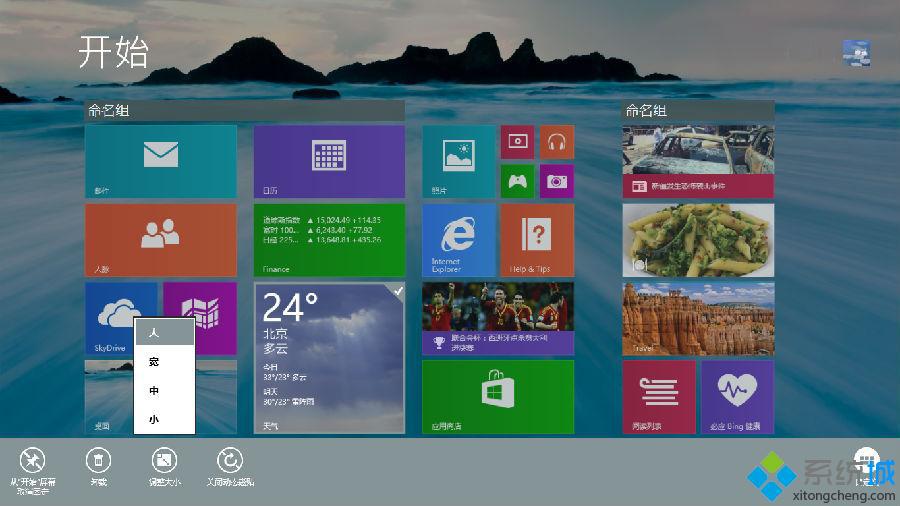
操作方法:
1、首先我们点击"计算机——右键属性——高级系统设置"
2、选择环境变量,将TEMP,TMP的值设置为其他盘,比如D:\temp,这样就可以了!
以上两个简单的步骤就可以轻松的更改win8.1临时文件夹的路径,这样可以有效的避免C盘空间的负担,如果你还在担心自己系统C盘空间不足,那么这个临时文件夹的位置一定要记得修改哦!
该文章是否有帮助到您?
常见问题
- monterey12.1正式版无法检测更新详情0次
- zui13更新计划详细介绍0次
- 优麒麟u盘安装详细教程0次
- 优麒麟和银河麒麟区别详细介绍0次
- monterey屏幕镜像使用教程0次
- monterey关闭sip教程0次
- 优麒麟操作系统详细评测0次
- monterey支持多设备互动吗详情0次
- 优麒麟中文设置教程0次
- monterey和bigsur区别详细介绍0次
系统下载排行
周
月
其他人正在下载
更多
安卓下载
更多
手机上观看
![]() 扫码手机上观看
扫码手机上观看
下一个:
U盘重装视频












